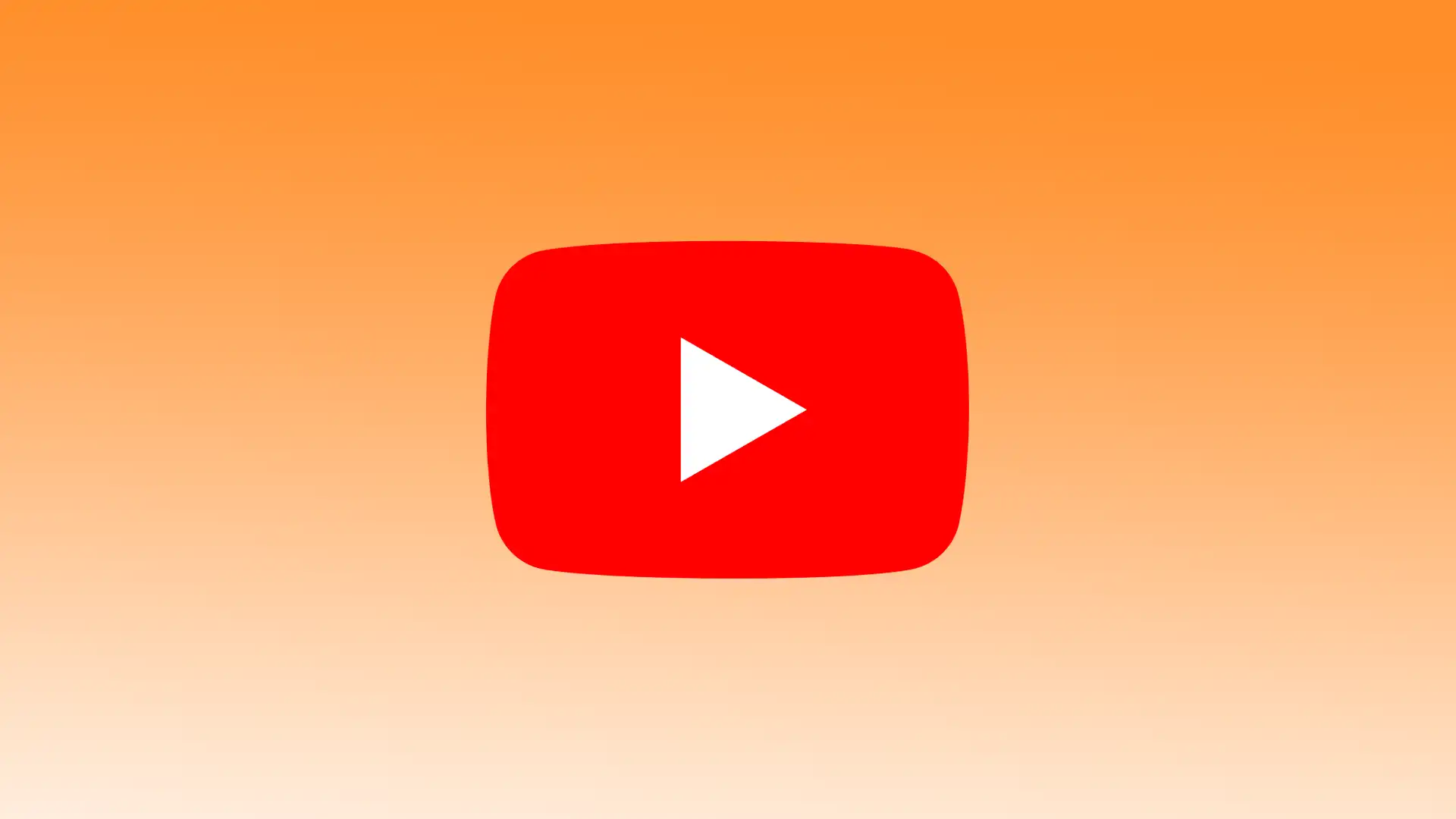YouTube na Apple TV daje użytkownikom wygodny sposób na dostęp i korzystanie z bogactwa treści wideo bezpośrednio na ekranie telewizora. Aplikacja jest intuicyjna i łatwa w obsłudze. Z łatwością znajduję filmy, subskrybuję interesujące kanały i zarządzam swoimi listami odtwarzania. Aby rozpocząć korzystanie z YouTube na Apple TV, należy najpierw skonfigurować aplikację.
Następnie możesz wyszukiwać i oglądać filmy, subskrybować kanały, tworzyć listy odtwarzania, dodawać programy telewizyjne do swojej biblioteki i nagrywać programy na żywo w YouTube TV.
Jak skonfigurować YouTube TV na Apple TV?
Aby móc oglądać YouTube na urządzeniu Apple TV, należy najpierw skonfigurować aplikację YouTube. Aby skonfigurować YouTube TV na Apple TV, wykonaj następujące czynności:
- Włącz urządzenie Apple TV i upewnij się, że jest ono połączone z telewizorem i Internetem.
- Przejdź do sklepu App Store na urządzeniu Apple TV. Ikonę App Store można znaleźć na ekranie głównym.
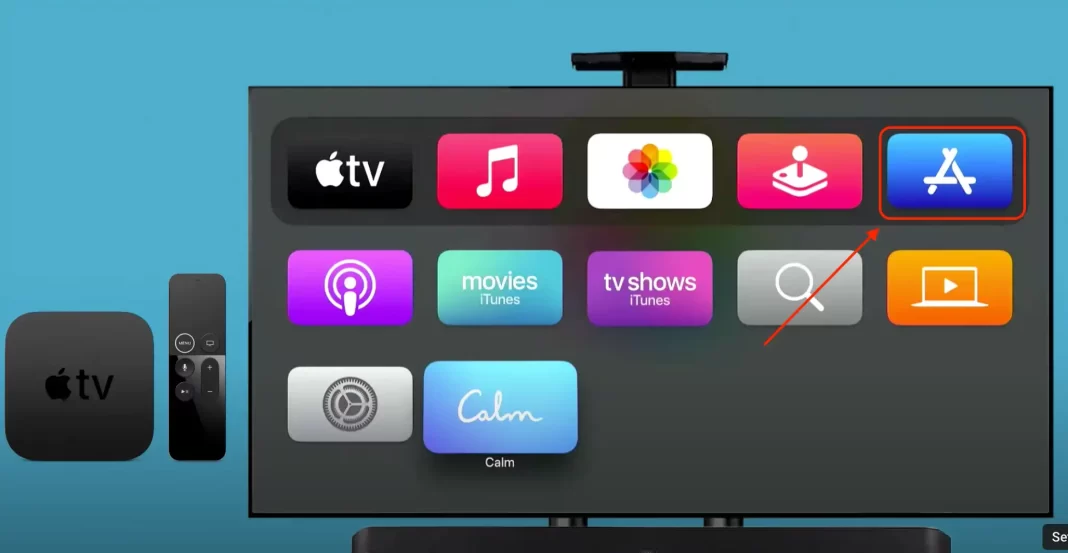
- Przejdź do karty wyszukiwania w App Store.
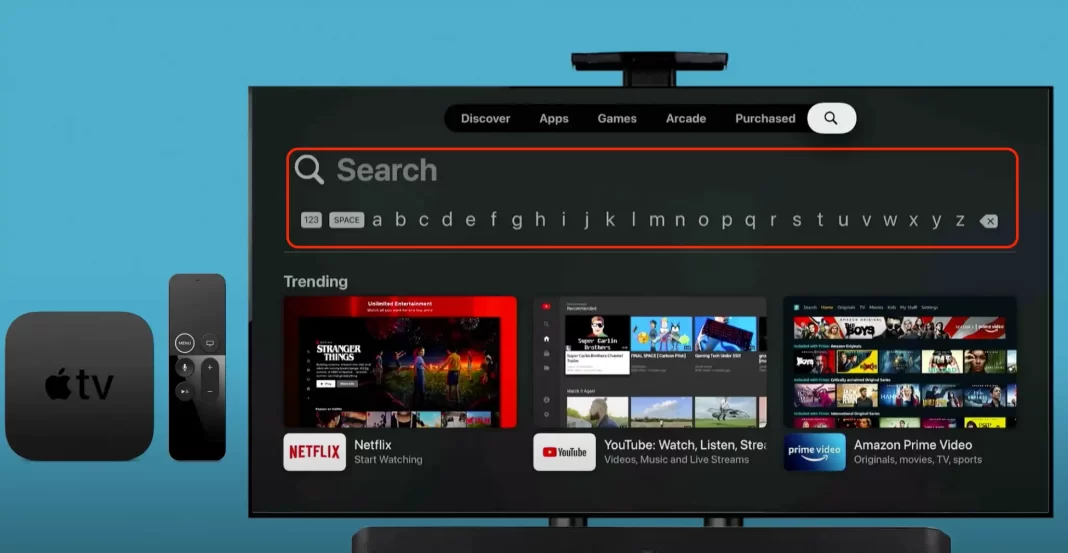
- Użyj klawiatury ekranowej, aby wyszukać „YouTube TV„.
- Wybierz aplikację „YouTube TV” z wyników wyszukiwania. Powinna ona mieć oficjalne logo YouTube TV.
- Na stronie aplikacji wybierz przycisk „Pobierz„, aby zainstalować aplikację YouTube TV na swoim Apple TV.
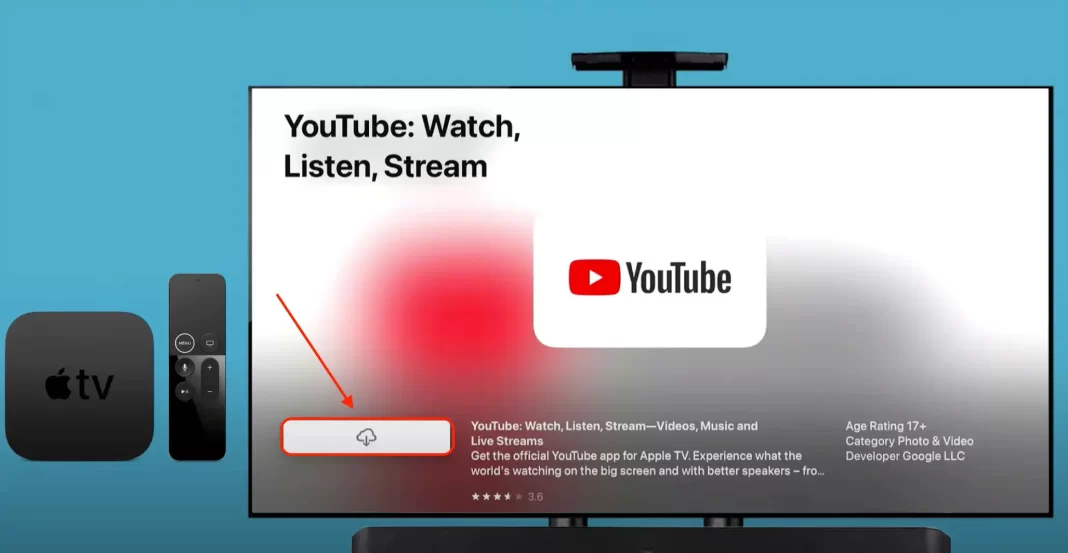
- Poczekaj na pobranie aplikacji.
Po zakończeniu instalacji znajdź aplikację YouTube TV na ekranie głównym Apple TV. Zaloguj się na swoje konto YouTube TV. Zostanie wyświetlony ekran z prośbą o zalogowanie się. Postępuj zgodnie z instrukcjami wyświetlanymi na ekranie, aby wprowadzić dane logowania do YouTube TV. Po zalogowaniu się powinieneś mieć dostęp do interfejsu YouTube TV na swoim Apple TV. Możesz teraz przeglądać i oglądać kanały telewizyjne na żywo i treści na żądanie.
Jak dodać programy telewizyjne do biblioteki w YouTube TV?
Dodanie programów telewizyjnych do biblioteki w YouTube TV oznacza, że możesz zapisać określone programy telewizyjne na swoim koncie, aby mieć do nich łatwy dostęp i otrzymywać powiadomienia o nowych odcinkach lub nadchodzących transmisjach. Oto jak dodać programy telewizyjne do biblioteki w YouTube TV:
- Uruchom aplikację YouTube TV na urządzeniu Apple TV.
- Za pomocą pilota Apple TV przejdź do ikony wyszukiwania w górnej części ekranu i wybierz ją.
- Użyj klawiatury ekranowej, aby wyszukać program telewizyjny, który chcesz dodać do biblioteki. Podczas wpisywania wyniki wyszukiwania będą wyświetlane poniżej.
- Wybierz program telewizyjny z wyników wyszukiwania, aby otworzyć stronę z jego szczegółami.
- Na stronie szczegółów powinna pojawić się opcja „Dodaj do biblioteki” lub podobny przycisk. Użyj pilota Apple TV, aby wybrać tę opcję.
Program telewizyjny zostanie dodany do biblioteki w YouTube TV. Od tej pory będziesz otrzymywać powiadomienia o nowych odcinkach lub nadchodzących transmisjach dodanego programu telewizyjnego. Możesz łatwo uzyskać dostęp do swojej biblioteki, aby przeglądać odcinki programów i zarządzać swoimi preferencjami. W ten sposób, po dodaniu programów telewizyjnych do biblioteki, możesz stale aktualizować i organizować swoje ulubione treści w YouTube TV.
Jak nagrywać programy na żywo w YouTube TV?
Nagrywanie transmisji na żywo w YouTube TV umożliwia zapisywanie treści, których nie można oglądać na żywo. Możesz nagrywać i oglądać te programy później w dogodnym dla siebie czasie. Podczas nagrywania transmisji na żywo YouTube TV rejestruje cały czas trwania programu, w tym reklamy.
Możesz także nagrywać wiele programów jednocześnie, jeśli są one nadawane w tym samym czasie. YouTube TV obsługuje nieograniczoną liczbę jednoczesnych nagrań, więc możesz nagrywać wszystkie swoje ulubione programy bez żadnych ograniczeń. Aby nagrywać programy na żywo w YouTube TV, wykonaj następujące kroki:
- Otwórz aplikację YouTube TV na urządzeniu Apple TV.
- Znajdź program na żywo, który chcesz nagrać. Możesz przeglądać dostępne kanały lub użyć funkcji wyszukiwania, aby znaleźć konkretny program.
- Po znalezieniu programu na żywo wybierz go, aby rozpocząć oglądanie.
- Poszukaj opcji „+”, aby nagrać program na żywo.
- Program na żywo zostanie teraz dodany do biblioteki, a YouTube TV automatycznie go nagra. Nie musisz robić nic więcej, aby zainicjować nagrywanie.
- Aby uzyskać dostęp do nagranych programów, przejdź do sekcji Biblioteka w aplikacji YouTube TV na urządzeniu Apple TV.
Nagrany program zostanie zapisany w bibliotece i będzie można uzyskać do niego dostęp w dowolnym momencie. Nagrane programy można znaleźć w sekcji Biblioteka w aplikacji YouTube TV.